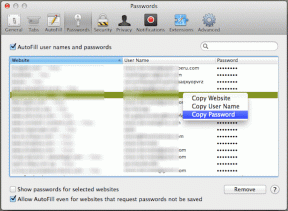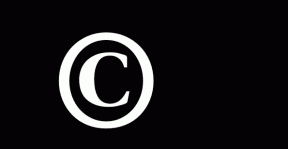7 התיקונים המובילים עבור Gmail לא מקבל אימיילים באייפון
Miscellanea / / December 02, 2021
האם הבוס שלך שלח לך אימייל לעבודה, אבל זה לא נמצא בשום מקום אצלך אפליקציית Gmail של אייפון? או אולי, הודעת דוא"ל להפעלת חשבון או איפוס סיסמה נשלחה לכתובת שלך, אך אינך מוצאת אותה בתיבת הדואר הנכנס או בתיקיית הספאם שלך? אם אתה יכול לקבל ולהציג הודעות דוא"ל אלה במכשירים אחרים, אז, מסיבה כלשהי, Gmail לא מקבל אימיילים באייפון שלך. במדריך זה, אנו מדגישים שבע (7) דרכים לתיקון הבעיה.

בעיה זו נובעת בדרך כלל מחיבור אינטרנט לקוי או לא פעיל. במקרים אחרים, אפליקציית Gmail (או חשבון Google) של האייפון שלך נתקלת בבעיות מסוימות, ואתה צריך לרענן אותה כדי להחזיר דברים לסדר.
1. בדוק חיבור לאינטרנט
כאשר אפליקציית Gmail של האייפון שלך לא מקבלת מיילים, הדבר הראשון שאתה צריך לבדוק הוא אם יש חיבור אינטרנט פעיל באייפון שלך. אם אתה משתמש בחיבור Wi-Fi, בדוק אם האייפון שלך מוגדר כהלכה והוא מסוגל לעבוד עם הנתב שלך. השתמש באפליקציות אחרות הדורשות חיבור לאינטרנט כדי לבדוק אם החיבור עובד כשורה. אם לא, אתה יכול לאתחל את הנתב או להגביר את האות של הנתב (באמצעות שיטות אלה).

אם האייפון שלך מתחבר לאינטרנט באמצעות נתונים ניידים, בדוק שעדיין יש לך תוכנית נתונים/אינטרנט פעילה. אם כן, אבל האינטרנט של הטלפון שלך עדיין לא עובד, אתה יכול
הפעל את מצב טיסה, כבה אותו למשך חצי דקה ולאחר מכן כבה אותו בחזרה. כשהאינטרנט שלך חוזר לפעול, רענן את אפליקציית Gmail ובדוק אם הודעות דואר חדשות נכנסות.כאשר אפליקציית Gmail של האייפון שלך נשארת סטטית והודעות דוא"ל חדשות עדיין לא נכנסות, צור קשר עם ספק שירותי האינטרנט שלך. עם זאת, אם האינטרנט שלך אכן עובד עם אפליקציות אחרות, אך Gmail עדיין לא מקבל אימיילים באייפון שלך, המשך לפתרון הבא.
2. החלף חשבונות פעילים
האם יש לך מספר חשבונות Google המחוברים לאפליקציית Gmail שלך? אם כן, אתה רוצה לוודא שבחרתם את החשבון הנכון. נניח שיש לך שני חשבונות (חשבון X וחשבון Y) המחוברים לאפליקציית Gmail שלך, ייתכן שלא מסוגל לקבל או לצפות באימיילים עבור חשבון Y אם חשבון X הוא החשבון הפעיל הפועל ב- חֲזִית.


כדי להחליף חשבונות באפליקציית Gmail של האייפון שלך, הקש על תמונת הפרופיל בפינה השמאלית העליונה ובחר את החשבון הרצוי ככתובת האימייל הפעילה/הקדמית. כעת תוכל לקבל את כל האימיילים עבור החשבונות ברגע שהם נכנסים.
3. הפעל מחדש את הגישה לחשבון
Google מאפשרת לך לרענן מרחוק את החשבונות שלך במכשירים שלך מהדפדפן שלך. זה מאפשר לך לתקן את כל הבעיות הטכניות שמונעות מאפליקציית Gmail שלך לקבל הודעות דוא"ל באייפון ובכל אחד מהמכשירים שלך. אז, היכנס לחשבון Google שלך בדפדפן של האייפון שלך ובצע את השלבים הבאים:
שלב 1: בקר בדף Google Unlock Captcha על ידי לחיצה על הכפתור למטה.
בקר בדף ה-Captcha של Google Unlock
שלב 2: בדף 'אפשר גישה לחשבון Google שלך', הקש על הלחצן המשך.

זה מרענן את חשבון Google שלך (וחשבון Gmail, בהרחבה) כך שתוכל לגשת אליו במכשירים או ביישומים (ישנים וחדשים).
שלב 3: כאשר Google (מחדש) מאפשרת גישה לחשבון שלך, עבור לאפליקציית Gmail שלך ורענן את תיבת הדואר שלך, ואתה אמור להתחיל לראות הודעות דוא"ל חדשות נכנסות. עדיף, סגור ופתח מחדש את אפליקציית Gmail.

4. אפשר רענון אפליקציית רקע
אם 'רענון אפליקציית רקע' מושבת עבור Gmail באייפון שלך, ייתכן שלא תקבל אימיילים מיד שהם מגיעים. אתה רוצה לוודא שרענון אפליקציית הרקע של Gmail מופעל. הנה איך.
שלב 1: הפעל את תפריט ההגדרות של האייפון שלך.
שלב 2: גלול לתחתית ובחר Gmail.

שלב 3: בדוק ש'רענון אפליקציה ברקע' מופעל. אם לא, הקש כדי להפעיל אותו.

הערה: כאשר האייפון שלך נמצא במצב צריכת חשמל נמוכה, רענון אפליקציית רקע (עבור כל האפליקציות) יושבת באופן זמני עד שתשבית את מצב צריכת חשמל נמוכה.
5. בדוק את שטח האחסון בחשבון Google
עבור כל חשבון Google, מוקצה למשתמש 15GB של שטח אחסון בחינם, המשותף ל-Gmail, Google Drive ו-Google Photos. אם מיצית את שטח האחסון הפנוי שלך, ייתכן שלא תוכל לקבל אימיילים חדשים ב-Gmail שלך בכל המכשירים. כדי לבדוק כמה שטח אחסון נשאר לך בחשבון, בקר בקטע אחסון בחשבון Google שלך בדפדפן אינטרנט.
בדוק את שטח האחסון של Google

אם נגמר לך האחסון הזמין, תוכל לרכוש שטח נוסף או למחוק כמה קבצים מתמונות Google, Google Drive ו-Gmail כדי ליצור מקום לאימיילים חדשים.
6. צא מאפליקציית Gmail
כן, יציאה מהחשבון שלך מאפליקציית Gmail וכניסה אליו חזרה עשויה גם לעזור לתקן בעיה זו.
שלב 1: הפעל את אפליקציית Gmail של האייפון שלך והקש על תמונת פרופיל החשבון בפינה השמאלית העליונה.

שלב 2: הקש על 'נהל חשבונות במכשיר זה'.

שלב 3: אם יש לך מספר חשבונות המחוברים לאפליקציית Gmail שלך, הקש על 'הסר ממכשיר זה' עבור החשבון שאינו מקבל אימיילים.

אם כל החשבונות המחוברים אינם מקבלים אימיילים, הסר והוסף מחדש את כולם.
שלב 4: כדי להוסיף מחדש או לחתום חזרה חשבון לאפליקציית Gmail, הקש על תמונת פרופיל החשבון בפינה השמאלית העליונה של האפליקציה, בחר 'הוסף חשבון נוסף' ופעל לפי ההנחיות.

לחלופין, אם אינך רוצה להסיר את חשבונך, תוכל להפעיל ולהשבית אותו באופן זמני.
שלב 1: בקטע 'ניהול חשבונות ב-Gmail', כבה את החשבונות שאינם מקבלים הודעות דוא"ל והקש על סיום.

שלב 2: חזור לדף נהל חשבונות, הפעל מחדש את החשבונות והקש על סיום.

כעת רענן את Gmail שלך כדי לראות אם החשבון מסוגל כעת לקבל הודעות דוא"ל.
7. עבור כתובות שאינן של Gmail
אם אתה משתמש בכתובת דוא"ל שאינה Gmail באפליקציית Gmail שלך באייפון ואינך מקבל הודעות דוא"ל חדשות, עליך להיכנס לחשבון שלך במכשיר אחר או במחשב. אם אתה יכול להציג או לקבל אימיילים חדשים, נסה כל אחד מהתיקונים לעיל (נקודות #1, #2, #4 ו- #6) החלים על חשבונות שאינם של Gmail. כמו כן, עליך לעדכן את אפליקציית Gmail שלך מ-App Store.
עדכן את Gmail (ב-App Store)
אם עדיין אינך יכול לקבל הודעות דוא"ל, בדוק את הגדרות סנכרון החשבון שלך או בקר בדף התמיכה של ספק הדוא"ל שלך לקבלת פתרונות אפשריים.
הפעל בדיקות אחרות
בעוד שהטיפים לפתרון הבעיות המפורטים לעיל יעזרו להחזיר את אפליקציית Gmail שלך לקבל הודעות דוא"ל באייפון שלך, כמה גורמים אחרים עלולים למנוע מהודעות דוא"ל חדשות ליפול לתיבת הדואר שלך. לדוגמה, אתה רוצה לאשר ששולח הדואר שאתה ממתין לקבל איות/הקלד נכון את כתובת הדוא"ל שלך. בנוסף, אתה רוצה לוודא שלא עשית זאת הפעלת כל מסננים או הגדרות של Gmail שמונעים מהודעות דוא"ל להופיע בתיבת הדואר הנכנס שלך.
הבא בתור: מחפש דרכים להגביר את הפרודוקטיביות שלך עם Gmail ב-iPad שלך? בדוק את 21 קיצורי המקשים המדהימים במאמר המקושר למטה מיד.